Aujourd’hui, la meilleure façon d’accéder à un compte e-mail dans un logiciel est de le configurer selon le protocole IMAP. Si votre fournisseur d’adresses vous met un serveur IMAP à disposition, paramétrez donc Windows Live Mail en conséquence.
Paramétrer le compte IMAP
Dans Windows Live Mail 2012 / 2011, affichez le ruban Comptes et cliquez sur le bouton Adresse de messagerie.
Dans Windows Live Mail 2009, déroulez le menu Outils, sélectionnez Comptes… Dans la fenêtre qui s’ouvre, cliquez sur le bouton Ajouter pour ouvrir l’Assistant de connexion Internet. Sélectionnez Compte de messagerie sur le premier écran et cliquez sur Suivant.
Indiquez ensuite votre adresse e-mail et le mot de passe associé.
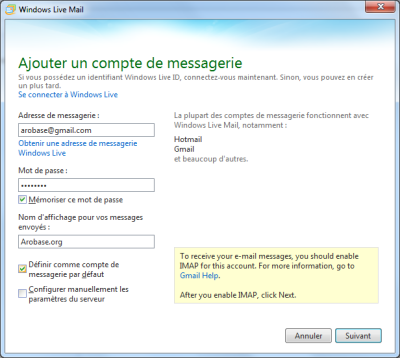
Remplissez le champ Nom d’affichage (celui qui s’affichera dans vos e-mails à côté de votre adresse électronique) puis cliquez sur le bouton Suivant.
Paramétrage automatique
Si le port IMAP de votre boîte e-mail est activé, Windows Live Mail sélectionne automatiquement ce dernier.
Une fois la configuration automatique achevée, dans Windows Live Mail 2012 / 2011, sélectionnez votre compte dans la colonne de gauche, affichez le ruban Comptes et cliquez sur le bouton Propriétés. Dans WLM 2009, sélectionnez votre nouveau compte dans la fenêtre Comptes et cliquez sur le bouton Propriétés.
Vérifiez dans l’onglet Avancé que les paramètres (Connexion SSL et port des serveurs) sont corrects.
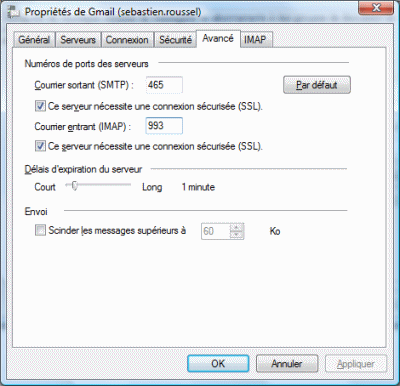
Paramétrage manuel
Si l’opération échoue, cliquez sur le bouton Précédent et cochez la case Configurer manuellement les paramètres du serveur / de ce compte de messagerie.
Cliquez sur Suivant. Sélectionnez IMAP comme type de serveur entrant, et entrez les noms des serveurs de courrier entrant (IMAP) et sortant (SMTP). Si vous ne vous les rappelez plus, voyez les adresses des serveurs IMAP et SMTP des principaux services de messagerie).
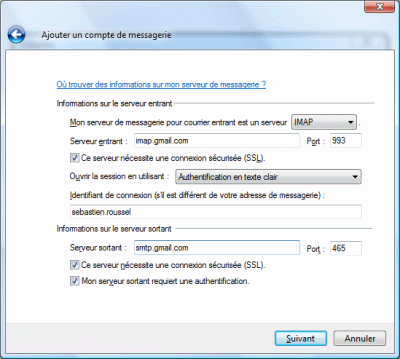
Vérifiez que tous les paramètres (en particulier la connexion sécurisée SSL et les numéros de port IMAP et SMTP) sont conformes à ceux de votre messagerie, puis cliquez sur Suivant.
Entrez enfin votre nom de compte et votre mot de passe.
Si votre boîte aux lettres est accessible via un chemin, affichez l’onglet IMAP et précisez–y le chemin dans la zone Chemin d’accès au dossier racine.
Gérer votre compte
Votre compte est configuré. Il apparaît désormais dans le volet des dossiers, au dessus des Dossiers stockés sur l’ordinateur.
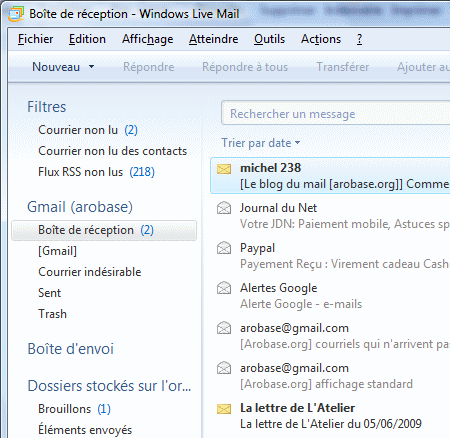
La manipulation d’une boîte IMAP est identique à celle d’une boîte POP.
Masquer certains dossiers IMAP
Notez que vous pouvez ne pas afficher certains dossiers du compte IMAP. Pour cela, sélectionnez le compte IMAP dans la colonne de gauche, puis cliquez sur le bouton Dossiers IMAP à droite de la barre d’outils.
Sélectionnez le (ou les) dossier(s) que vous voulez voir disparaître et cliquez sur le bouton Masquer à droite.
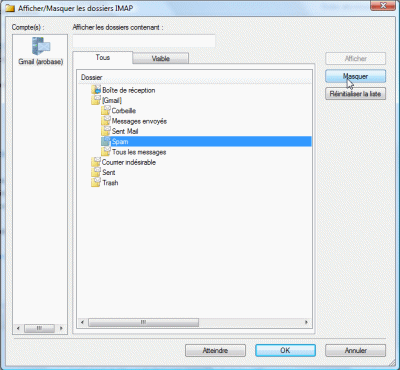
 Arobase.org le guide de l'e-mail
Arobase.org le guide de l'e-mail
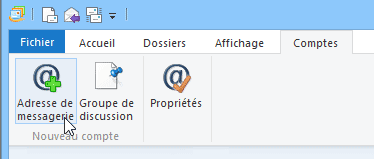
IMAP me demande le « chemin d’accès au dossier racine » Que dois-je indiquer ???
Bonjour
Je possède windows live mail 2012
il est impossible de créer un Imap avec orange
lors de la configuration du compte si vous mettez une adresse GMAIL Ok
Si vous mette une adresse Orange l’imap n’est pas proposé.
Merci d’avance si vous avez la solution
Bonjour, merci beaucoup pour cet article c’est très intéressant, surtout depuis quelques mois qu’on est obligé de passer en IMAP pour continuer d’utiliser Windows Live Mail sous windows 10 avec Hotmail..
J’aurais une question concernant les dossiers imap par défaut comme éléments envoyés, supprimés, brouillons…
Lorsque j’ai supprimé mon ancien compte hotmail (connecté automatiquement par http à wlm) pour le remplacer par le même compte en imap, j’ai perdu mes éléments envoyés. Les mails que j’envoient sont stockés dans un élémént envoyés qui semble local, et n’apparaissent pas sur le webmail. Inversement, les mails envoyés avant ce changement sont sur le webmail mais pas dans wkm.
Auriez-vous une piste ?
P.S : je dispose d’une boite hotmail « anglaise » où les « éléments envoyés » s’appellent « sent » sur le webmail.
Merci beaucoup !
Vous devriez trouver réponse à vos problèmes dans les Propriétés du compte dans Windows Live Mail (onglet Comptes, bouton Propriétés). Dans l’onglet IMAP de la fenêtre, vous pouvez cocher l’option Stocker les dossiers spéciaux sur le serveur IMAP et préciser le chemin d’accès (Sent Items pour éléments envoyés par exemple). Ensuite il vous suffira de glisser-déplacer tous les messages envoyés dans le même dossier.
Merci beaucoup… j’ai du très mal chercher !!!
Bonjour, Bonjour,
Une question technique.
Quand on gère plusieurs adresses mails, dont l’une est notifiée comme « Définir comme compte de messagerie par défaut » à la création, comment fait-on pour changer ce « par défaut » ?
Je vais faire disparaître mon adresse principale et j’ai enregistré une nouvelle adresse, mais je n’ai pas pensé à notifier au moment de sa création que ce serait cette nouvelle adresse qui devait être prise « par défaut ».
– Est-ce que j’attends de supprimer celle par défaut et Windows Live Mail me demandera d’en mettre une autre ?
– Est-ce que je supprime mon nouveau compte et je recommence l’ajout en cochant bien
(…) « par défaut » ?
– Ou existe-t-il une solution alternative ?
Merci de votre aide et permettez-moi en passant de vous dire que ce site est très très bien fait et particulièrement pédagogue !
Sylvie
Bonjour. L’opération est toute simple : affichez les Options > Comptes de messagerie, sélectionnez votre compte et cliquez sur le bouton Par Défaut.